Linux Mint – это распределение Linux, предназначенное для персональных компьютеров. Оно предлагает пользователю удобный и простой интерфейс, а также широкие возможности для настройки системы под свои нужды. Однако, чтобы полноценно пользоваться Линукс Минт, необходимо установить все нужные драйвера.
Драйверы – это программы, которые обеспечивают взаимодействие аппаратных устройств, таких как принтеры, сканеры, сетевые карты, с операционной системой. Они позволяют использовать все возможности этих устройств и обеспечивают их стабильную работу.
В данной инструкции рассмотрим процесс установки драйвера в Linux Mint. Следуя простым шагам, вы сможете без проблем настроить все необходимые компоненты и полноценно пользоваться своим устройством.
Инструкция по установке драйвера в Linux Mint
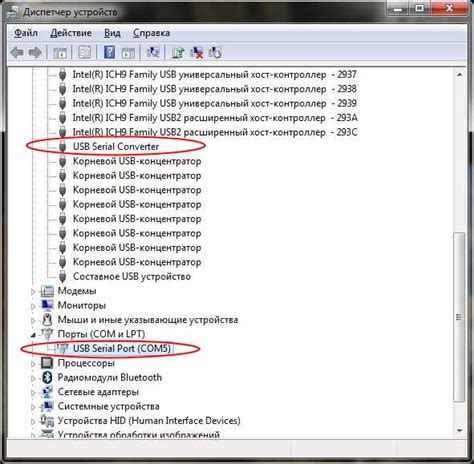
Шаг 1: Откройте меню "Пуск" в Linux Mint и выберите "Управление драйверами".
Шаг 2: Дождитесь завершения поиска драйверов и обновлений.
Шаг 3: Выберите из списка устройство или компонент, для которого требуется установить драйвер.
Примечание: Если вы не знаете, какое устройство требует установки драйвера, вы можете найти подсказки на официальных сайтах производителей или форумах пользователей.
Шаг 4: Появится окно с предложением установить драйвер. Нажмите кнопку "Применить изменения".
Шаг 5: Дождитесь окончания установки драйвера и перезагрузите компьютер при необходимости.
Шаг 6: Проверьте работу устройства или компонента, для которого был установлен драйвер. Если устройство работает неправильно или не опознается системой, повторите процесс установки драйвера с другой версией или источником драйвера.
Следуя этой инструкции, вы сможете установить драйвер в Linux Mint и обеспечить оптимальную работу вашего устройства или компонента. Удачи!
Шаг 1: Подготовка к установке

Перед тем, как начать установку драйвера в Linux Mint, необходимо выполнить несколько подготовительных шагов:
1. Обновите операционную систему:
Откройте терминал. Для обновления системы выполните команду:
sudo apt update && sudo apt upgradeВведите пароль администратора и дождитесь завершения процесса обновления.
2. Узнайте модель вашего устройства:
Чтобы установить нужный драйвер, вам понадобится знать модель вашего устройства. Обычно информацию о модели можно найти на задней панели или на дне ноутбука.
3. Установите необходимые инструменты:
Установите пакеты build-essential и linux-headers, которые позволят вам компилировать и устанавливать драйверы. В терминале выполните следующую команду:
sudo apt install build-essential linux-headers-$(uname -r)Введите пароль администратора и дождитесь завершения установки.
4. Создайте точку восстановления:
Для безопасности перед установкой драйвера рекомендуется создать точку восстановления. Это позволит вам вернуть систему в исходное состояние, если возникнут проблемы с новым драйвером. Чтобы создать точку восстановления, выполните следующие действия:
- Откройте меню "Пуск" и введите "Восстановление системы".
- Выберите "Создать точку восстановления" и нажмите на кнопку.
- Введите описание точки восстановления и нажмите на кнопку "Создать".
Теперь ваша система готова к установке драйвера в Linux Mint.
Шаг 2: Загрузка и установка драйвера
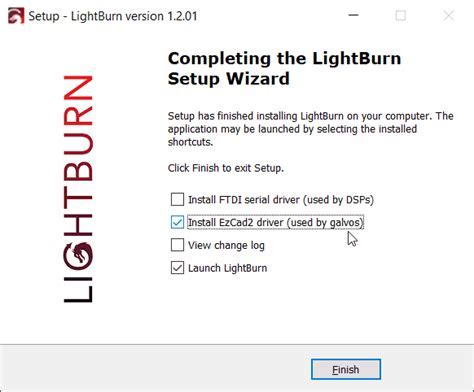
1. Проверьте доступность драйвера
Прежде чем приступить к установке драйвера, убедитесь, что он доступен для вашей операционной системы. Посетите сайт производителя вашего устройства или используйте поиск в интернете, чтобы найти последнюю версию драйвера для Linux Mint.
2. Загрузите драйвер
Перейдите на страницу загрузки драйвера и найдите соответствующий файл для вашей версии Linux Mint. Обычно это будет файл с расширением .deb.
3. Установите драйвер
Откройте файловый менеджер и найдите загруженный файл драйвера. Щелкните по нему правой кнопкой мыши и выберите пункт "Открыть с помощью другой программы". Выберите "Пакетный менеджер GDebi" из списка программ.
После открытия пакетного менеджера, нажмите кнопку "Установить пакет", чтобы начать установку драйвера. Подтвердите свои действия, введя пароль администратора при запросе.
4. Проверьте установку
После завершения установки, проверьте работу устройства, для которого вы установили драйвер. Перезагрузите компьютер, чтобы применить изменения и убедитесь, что устройство работает стабильно и корректно без каких-либо ошибок.
Если у вас возникли проблемы или драйвер не сработал, обратитесь к документации производителя или сообществу Linux Mint для получения дополнительной помощи.
Шаг 3: Проверка установки и завершение
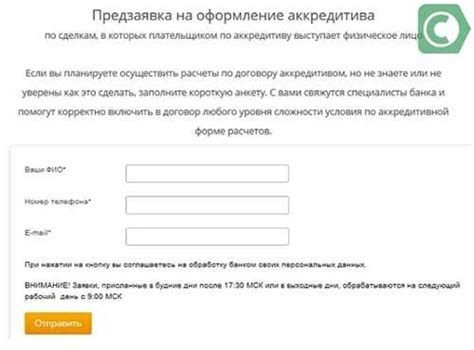
После завершения установки драйвера в Linux Mint, рекомендуется проверить его правильное функционирование. Для этого выполните следующие действия:
- Перезапустите компьютер. Часто после установки нового драйвера требуется перезагрузка системы, чтобы изменения вступили в силу.
- Откройте окно «Диспетчер устройств». Это можно сделать, нажав на значок «Меню» в левом нижнем углу экрана и введя в поле поиска «Диспетчер устройств». Выберите соответствующий результат.
- Проверьте наличие нового драйвера. В списке устройств найдите свою видеокарту или другое устройство, для которого вы установили драйвер. Если он указан как установленный и работающий без ошибок, то установка прошла успешно. Если же есть какие-либо проблемы или ошибки, попробуйте перезагрузить систему и проверить еще раз.
Поздравляем! Теперь вы успешно установили новый драйвер в Linux Mint. Вы готовы использовать ваше устройство с новыми возможностями и улучшенной производительностью.